品牌型号:联想GeekPro 2020
系统:Windows 10 64位专业版
软件版本:CorelDRAW Graphics Suite
cdr线条怎么由粗到细?如果是不同线条的粗细变化,可通过调整画笔的宽度实现;如果是同一线条的粗细变化,可以通过艺术画笔的形式,打造真实的笔触效果。cdr线条怎么填充颜色?转换为对象填充或更改轮廓颜色。接下来,具体来演示以上两个问题的操作方法。
一、cdr线条怎么由粗到细
cdr线条的粗细变化,可分为两种情况,一种是线条间的粗细变化,另一种是同一线条内粗细变化。以上两种情况的绘制方式不同,下面来演示一下。
1.线条间的粗细变化
线条间的粗细变化是通过调整画笔宽度实现的。cdr的线条可以通过钢笔、贝塞尔曲线等工具绘制。本例会选择使用钢笔工具。
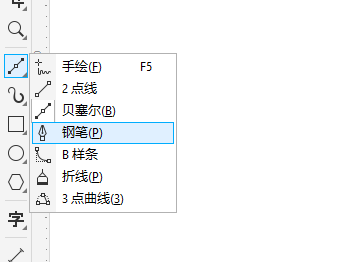 图1:钢笔工具
图1:钢笔工具切换到钢笔工具后,如图2所示,在画布上绘制三条直线。在画布上点击一下定位,然后在另一个位置再点击一下,即可绘制直线。在默认状态下,三条直线的粗细是一致的。
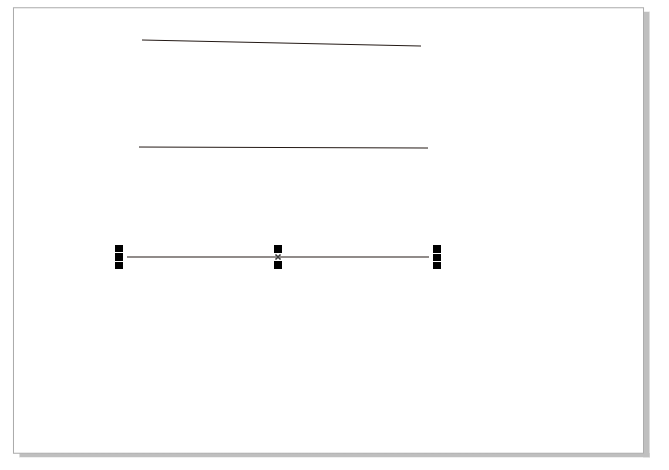 图2:绘制线条
图2:绘制线条如果要更改线条的粗细,可以在绘制线条前,如图3所示,将画笔宽度调高或调低。
绘制线条后,如果要更改线条粗细,可以通过切换选择工具选择线条,然后进行线条宽度的更改。
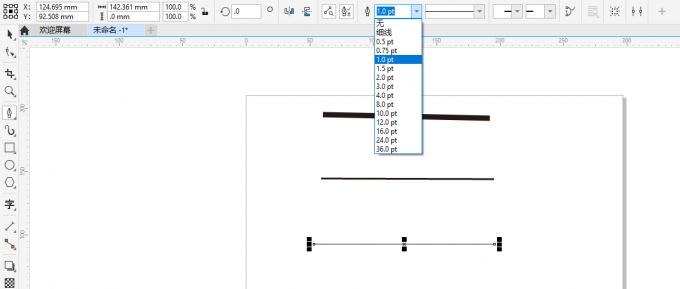 图3:调整线条宽度
图3:调整线条宽度2.同一线条由粗到细
线条间的粗细变化比较容易实现,如果要实现同一线条的粗细变化,可以通过应用艺术笔效果的方法。
为了更好地演示线条的粗细,本例会使用带弧度的曲线演示。如图4所示,先在工具栏切换贝塞尔曲线。
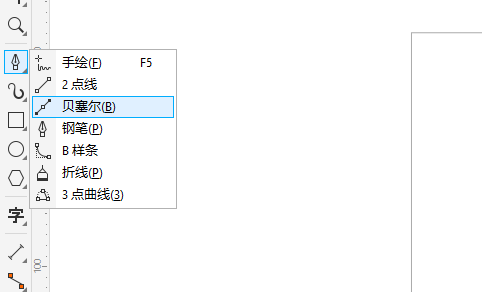 图4:贝塞尔曲线
图4:贝塞尔曲线然后,如图5所示,利用cdr的贝塞尔曲线工具在画布上绘制带有弧度的曲线。贝塞尔曲线的优点是可以轻松地绘制出弯曲的线条。
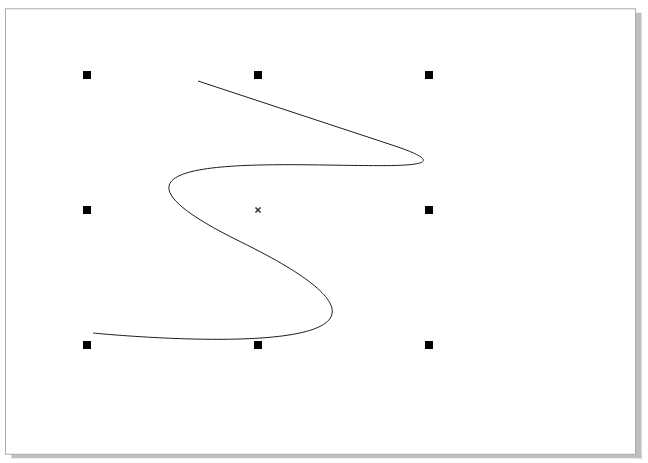 图5:绘制曲线
图5:绘制曲线绘制好曲线后,如图6所示,打开cdr的窗口菜单,在其泊坞窗功能中,开启效果中的艺术笔效果。
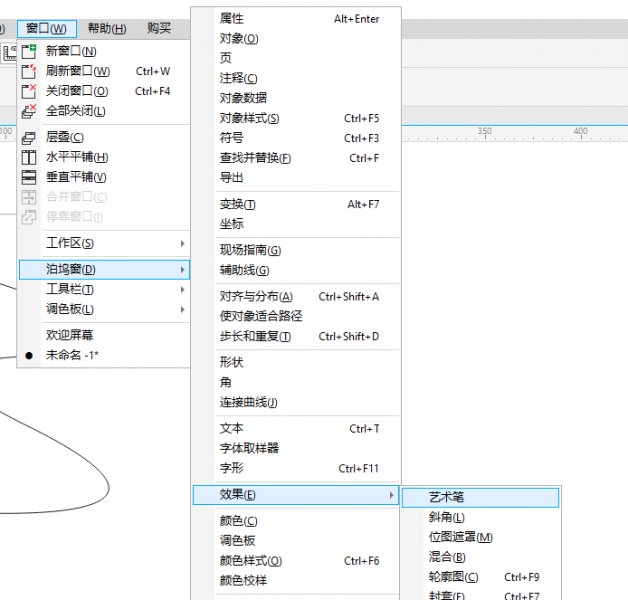 图6:艺术笔效果
图6:艺术笔效果开启艺术笔效果泊坞窗后,如图7所示,右侧窗口栏会弹出艺术笔笔触类型,选择其中的毛笔类笔触,即可实现线条由粗到细的效果。
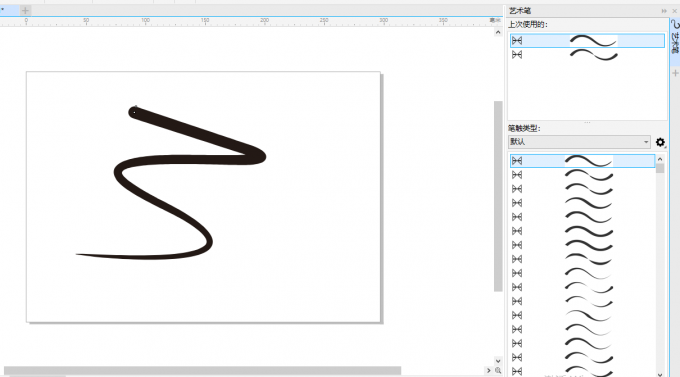 图7:粗细变化曲线
图7:粗细变化曲线二、cdr线条怎么填充颜色
cdr线条绘制后,如果直接填充颜色是上不了色的。这是因为线条是轮廓,而不是图形。如果线条已经构建成闭合图形,颜色会直接填充在图形上,而不是线条上。那么,cdr线条怎么填充颜色?主要通过以下两种方法:
1.填充对象
cdr线条无法直接填充,大家可以将线条转换为对象后,再进行填充。
如图8所示,选中曲线后,打开cdr的对象菜单,选择将轮廓转换为对象。
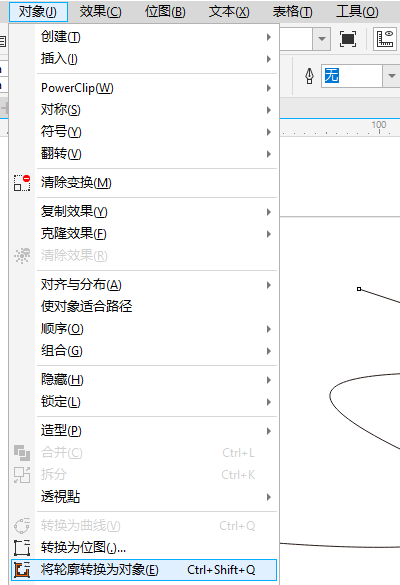 图8:将轮廓转换为对象
图8:将轮廓转换为对象然后,如图9所示,在cdr左侧工具栏切换交互式填充工具。
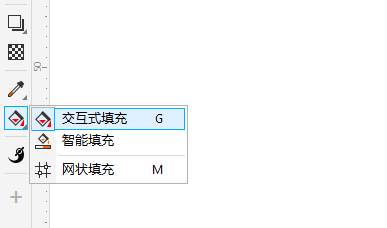 图9:填充工具
图9:填充工具如图10所示,在交互式填充的工具栏上选择纯色填充,并在色板上选择填充的颜色,即可为转换为对象后的线条填充颜色。
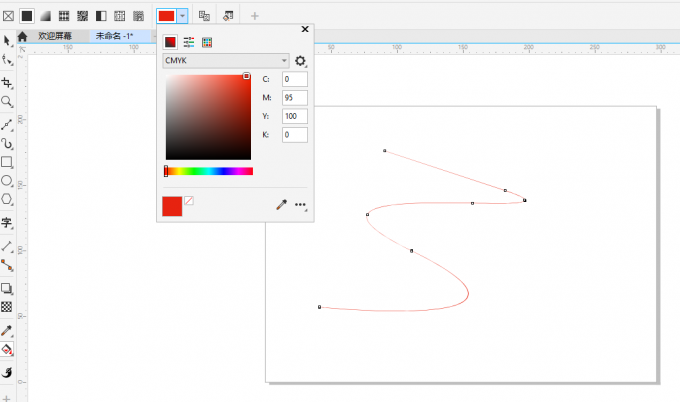 图10:填充线条
图10:填充线条2.修改轮廓颜色
cdr线条实际上是一种轮廓,如果不用填充的方法,也可以通过修改轮廓颜色的方式更改线条的颜色。
具体的操作是,如图9所示,打开cdr的窗口菜单,在其泊坞窗选项中勾选“属性”功能。
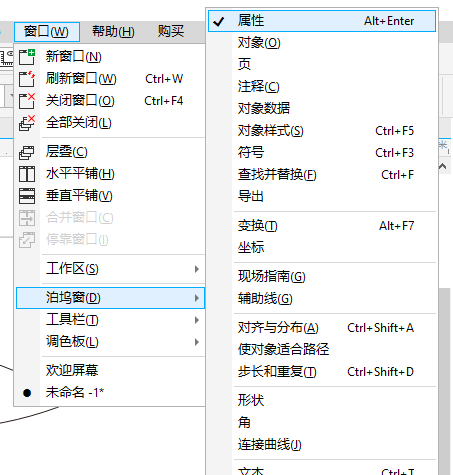 图11:属性泊坞窗
图11:属性泊坞窗然后,如图12所示,cdr右侧窗口栏会弹出属性泊坞窗。
在属性泊坞窗中选择画笔属性,然后在轮廓字样下方会有一个色块,点击色块更改颜色,比如本例更改为红色,画布中的线条就会相应更改为红色,操作比填充颜色更简单。
除了更改轮廓颜色外,属性泊坞窗也能进行线条宽度、样式、斜角、箭头等属性调整,相比于快捷工具栏,其功能更实用。
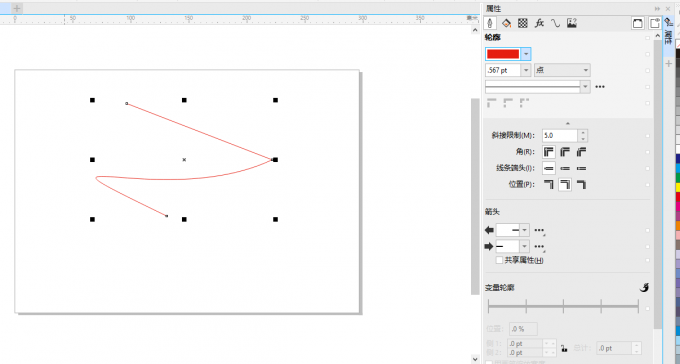 图12:轮廓颜色
图12:轮廓颜色三、小结
以上就是关于cdr线条怎么由粗到细,cdr线条怎么填充颜色的相关内容。cdr的线条的粗细可通过画笔宽度调整,如果要实现同一线条的粗细变化,可以通过艺术笔效果实现。线条在cdr中实际上是一种轮廓,如果要更改其颜色、样式等,可通过属性泊坞窗的轮廓相关功能调整。
作者:泽洋










